
Windows 10 có rất nhiều quảng cáo (ở đây chúng tôi đã tìm thấy nó vào thời điểm đó). Người ta có thể nghĩ rằng là một bản cập nhật miễn phí từ Windows 7 hoặc Windows 8, là những gì được cung cấp để trao đổi. Nhưng không phải vậy, ngay cả khi bạn mua PC chạy Windows 10 mới hoặc mua bản quyền Windows 10 Professional, quảng cáo sẽ xuất hiện trên hệ điều hành của bạn.
Trong mọi trường hợp, nó có thể bị vô hiệu hóa nếu bạn làm theo tất cả các bước chi tiết bên dưới để có Windows 10 miễn phí công khai đó có thể trở nên rất nặng nề. Đó là một sự thay đổi hợp lý, vì Microsoft sao chép Google, nhưng đối với những người đã sống với Windows cả đời, chúng tôi có các giải pháp để loại bỏ nó.
Tắt quảng cáo trên màn hình khóa
Windows 10 hiện hiển thị quảng cáo trên màn hình khóa thông qua Windows Spotlight hoặc Nội dung Windows nổi bật. Mặc dù chúng tôi có một số hình nền đẹp mắt, chúng tôi có thể tìm thấy quảng cáo cho một số trò chơi điện tử từ Windows Store.
- Chúng ta vào Cài đặt> Cá nhân hóa> Màn hình khóa và chọn Nền thành «Hình ảnh» hoặc «Bản trình bày
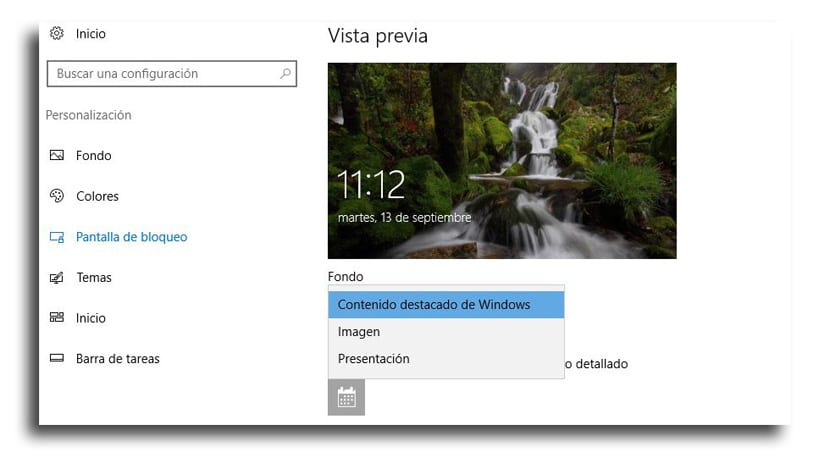
Loại bỏ các ứng dụng được đề xuất xuất hiện trong Start Menu
Windows 10 sẽ hiển thị Các ứng dụng được đề xuất trong Menu Bắt đầu của bạn. Các ứng dụng được đề xuất thường không miễn phí và thậm chí các trò chơi phải trả phí cũng xuất hiện ở một số khu vực, ngoài ra nó còn chiếm một khoảng trống mà chúng ta có thể để lại cho các tác vụ khác.
- Chúng ta vào Cài đặt> Cá nhân hóa> TRANG CHỦ
- Chúng tôi hủy kích hoạt tùy chọn «Thỉnh thoảng hiển thị các đề xuất trên Start«
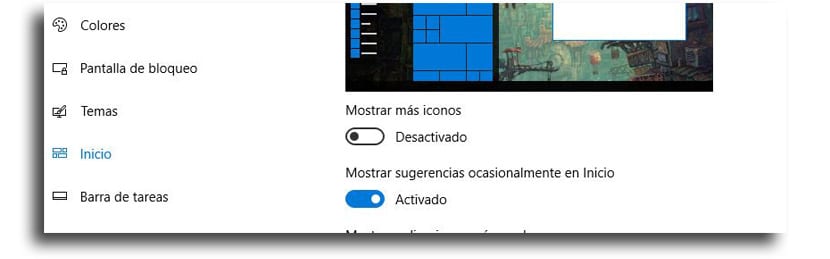
Tắt các mẹo, thủ thuật và mẹo dành cho Windows
Windows có những thủ thuật mà thỉnh thoảng chúng ta vẫn sử dụng hiển thị các ứng dụng và dịch vụ của Microsoft. Họ thậm chí còn bao gồm các khuyến nghị sử dụng Edge để có tuổi thọ pin tốt hơn và khuyến khích bạn sử dụng trình duyệt này để kiếm điểm thưởng của Microsoft.
Nếu bạn thích sử dụng các ứng dụng của riêng mình mà không cần Microsoft khuyến khích bạn làm việc khác, bạn cần phải hủy kích hoạt những lời khuyên đó:
- Bây giờ bạn phải đi tới Cài đặt> Hệ thống> Thông báo và hành động
- Hủy kích hoạt tùy chọn «Nhận các mẹo, thủ thuật và mẹo khi sử dụng Windows«
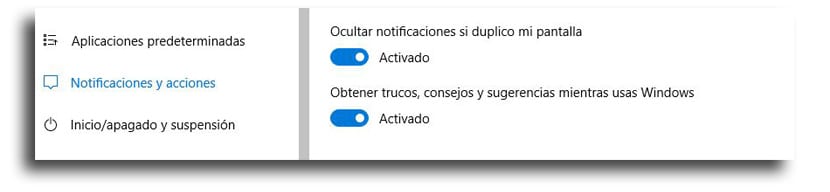
Hãy để Cortana ngừng động não các ý tưởng
Cortana phụ trách cổ vũ bạn để thỉnh thoảng sử dụng tìm kiếm. Nếu bạn không muốn Cortana làm phiền bạn hàng ngày, hãy làm theo các bước sau:
- Bấm vào Thanh tìm kiếm Cortana
- Bấm vào biểu tượng cài đặt
- Bây giờ, hãy cuộn xuống «Đề xuất trên thanh tác vụ»Và hủy kích hoạt nó
- Bạn sẽ có Cortana rất yên tĩnh

Xóa thông báo "Nhận Office"
Tùy chọn này có thể xuất hiện hoặc không. Bạn sẽ nhận được thông báo đề xuất Tải xuống Office 365 vì vậy bạn có thể tận hưởng cả tháng dùng thử.
- Đi tới Cài đặt> Hệ thống> Thông báo và Hành động
- Bây giờ tìm kiếm «Nhận thông báo từ những người gửi này«
- Hủy kích hoạt tùy chọn «Nhận văn phòng«
Gỡ cài đặt một số ứng dụng tự động cài đặt
Windows 10 tự động tải xuống các ứng dụng như Candy Crush Soda Saga và nhiều người khác khi bạn đăng nhập lần đầu tiên. Các nhà sản xuất PC thậm chí có thể thêm ứng dụng của riêng họ.
Các ứng dụng này là một phần của "Microsoft Consumer Experience" và nếu trước đây nó có thể bị vô hiệu hóa, thì bây giờ nó đã bị xóa khỏi các phiên bản dành cho người tiêu dùng của Windows 10 trong Bản cập nhật Anniversary. Chỉ Người dùng Doanh nghiệp và Chuyên nghiệp Windows 10 có thể vô hiệu hóa chúng. Nhấp chuột phải vào các ứng dụng trong danh sách các chương trình từ Start Menu và bạn sẽ có thể gỡ cài đặt chúng.
Tắt Live Tiles và bỏ ghim các ứng dụng Windows
Không thể gỡ cài đặt Windows Store và Xbox Live Tiles, nhưng bạn có thể tắt chúng.
- Nhấp chuột phải vào một trong các ô và chọn «Thêm»
- Bỏ ghim Live Tile
Bạn cũng có thể nhấp chuột phải vào một và bỏ ghim khỏi Bắt đầu.

Vaaaayaaaaa vải !!!!
Đặt để xóa mọi thứ, sau đó chúng tôi xóa Windows 10 và thì đấy. Tôi nghĩ rằng nó là dễ dàng hơn. Gần đây, Microsoft đang thể hiện rằng họ đang tính phí công ty từ bên trong.